Kuidas luua oma Android-telefonis otsetee Google’i paroolihaldurisse, et kiirendada juurdepääsu kõigile oma mandaatidele
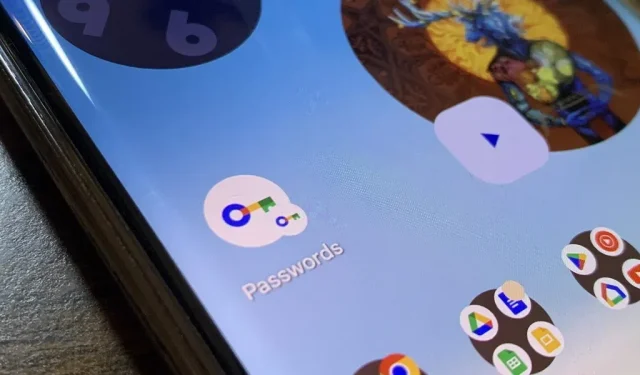
Kõik peaksid teadma, et tundlikele digikontodele keerukate paroolide määramine on parim viis end häkkimise eest kaitsta . Need, kes järgivad paroolide loomise parimaid tavasid, teavad ka seda, et iga konto paroolide jälgimine on peaaegu võimatu, isegi paroolide puhul. Seetõttu on tungivalt soovitatav kasutada paroolihaldurit.
Paroolihaldurid võivad aidata ka tundliku kontoteabe salvestamisel, paroolide jaoks juhuslike märgistringide genereerimisel ja paroolide automaatsel täitmisel, kui logite rakendustesse ja veebisaitidele sisse. Kuid need teenused peidavad sageli oma parimad funktsioonid tellimuse või rakendusesisese ostu mudeli taha.
Google Password Manager on võimas, kasutajasõbralik ja tasuta valik. Algselt oli see saadaval brauseri ja Chrome OS-i kaudu, kuid nüüd on see Androidiga tihedalt integreeritud. Negatiivne külg oli see, et neile juurdepääs ei olnud nii mugav kui kolmandate osapoolte rakendustele, kuid hiljutine Google Play teenuste värskendus on seda muutnud.
1. toiming: värskendage Google Play teenuseid
Kuna uus funktsioon on saadaval Google Play teenuste kaudu, veenduge, et olete kursis. Mis tahes Android-telefoni mudelis avage Google Play pood, puudutage oma profiiliikooni avalehe paremas ülanurgas ja valige Seaded. Seejärel valige selle laiendamiseks jaotis “Teave”.
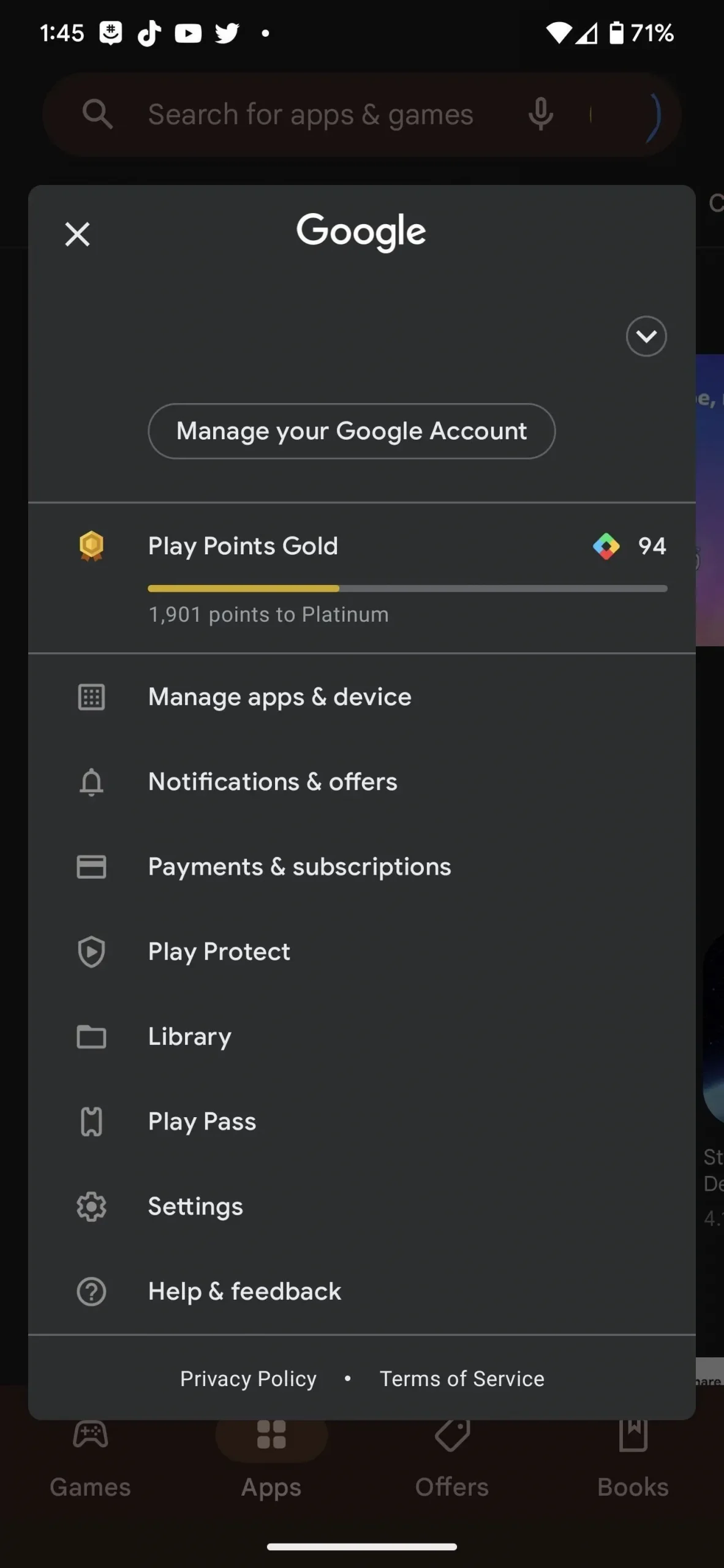
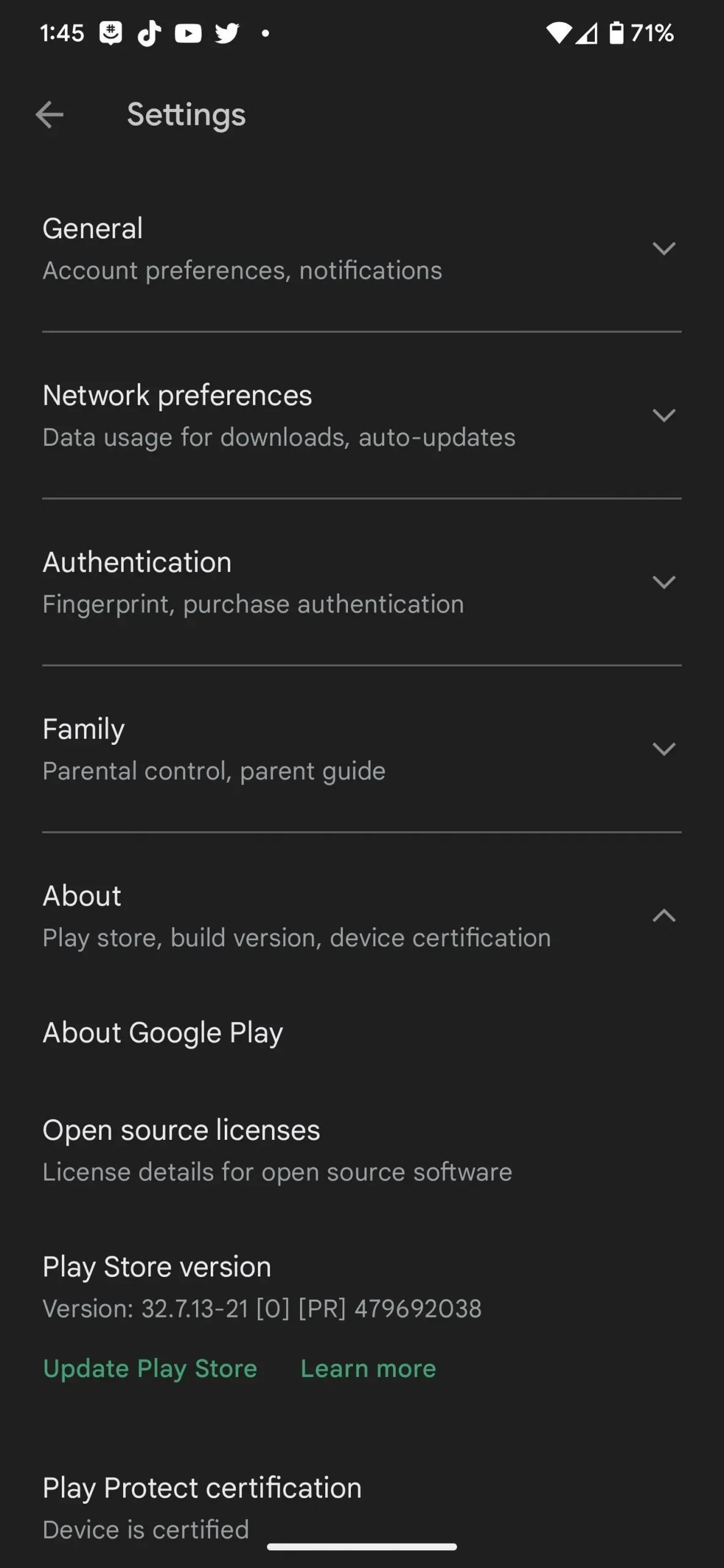
Näete kohe, millist Play poe versiooni te praegu kasutate, ja kui teil on versioon 22.18 või uuem (mis ilmus 2022. aasta juunis), peaks kõik korras olema. Uuemale versioonile värskendamine on aga alati hea, nii et kõik sujub võimalikult sujuvalt.
Puudutage Play poe praeguse versiooni all olevat hüperlinki „Uuenda Play poodi” ja see annab teile teada, kas teil on värskendus või kas see on ajakohane. Mõlemal juhul klõpsake jätkamiseks nuppu „Selge“.
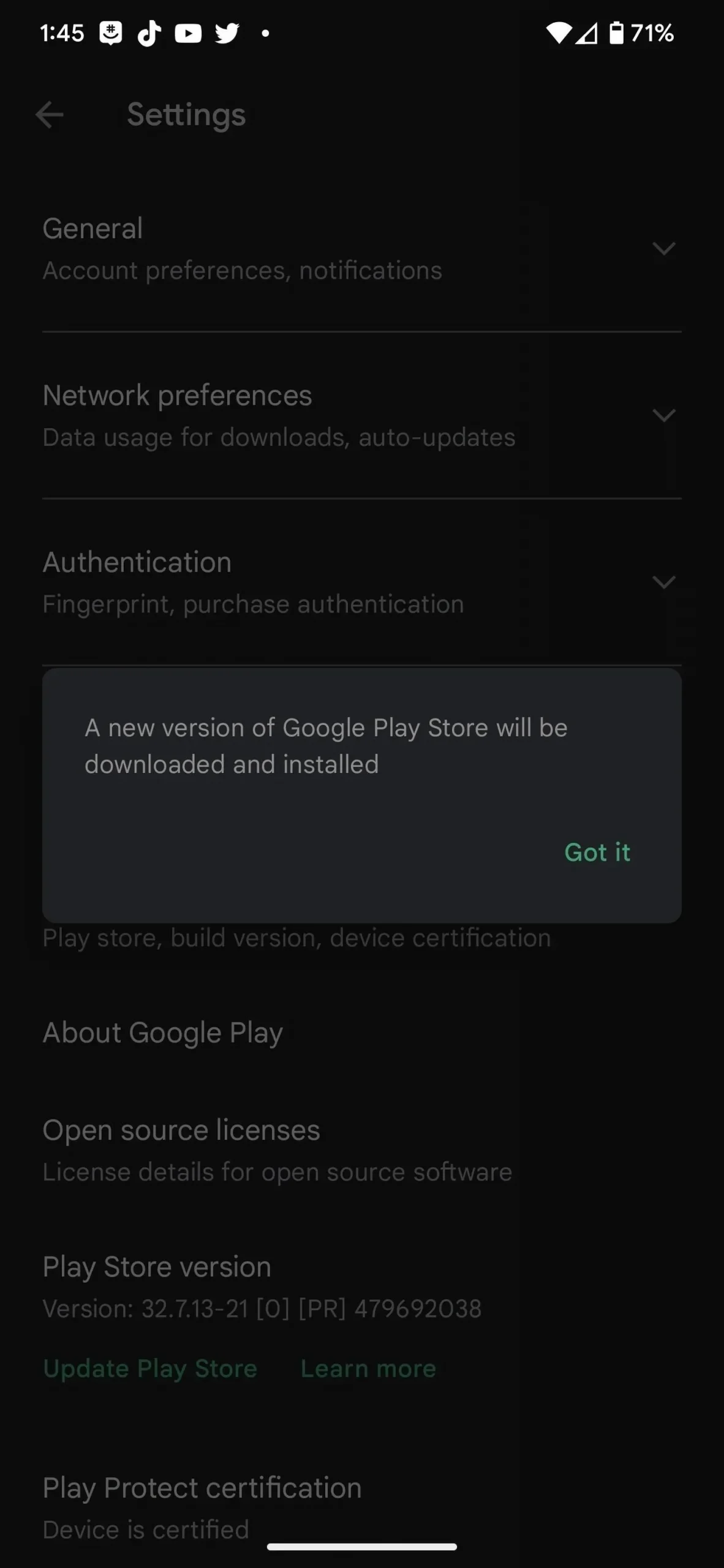
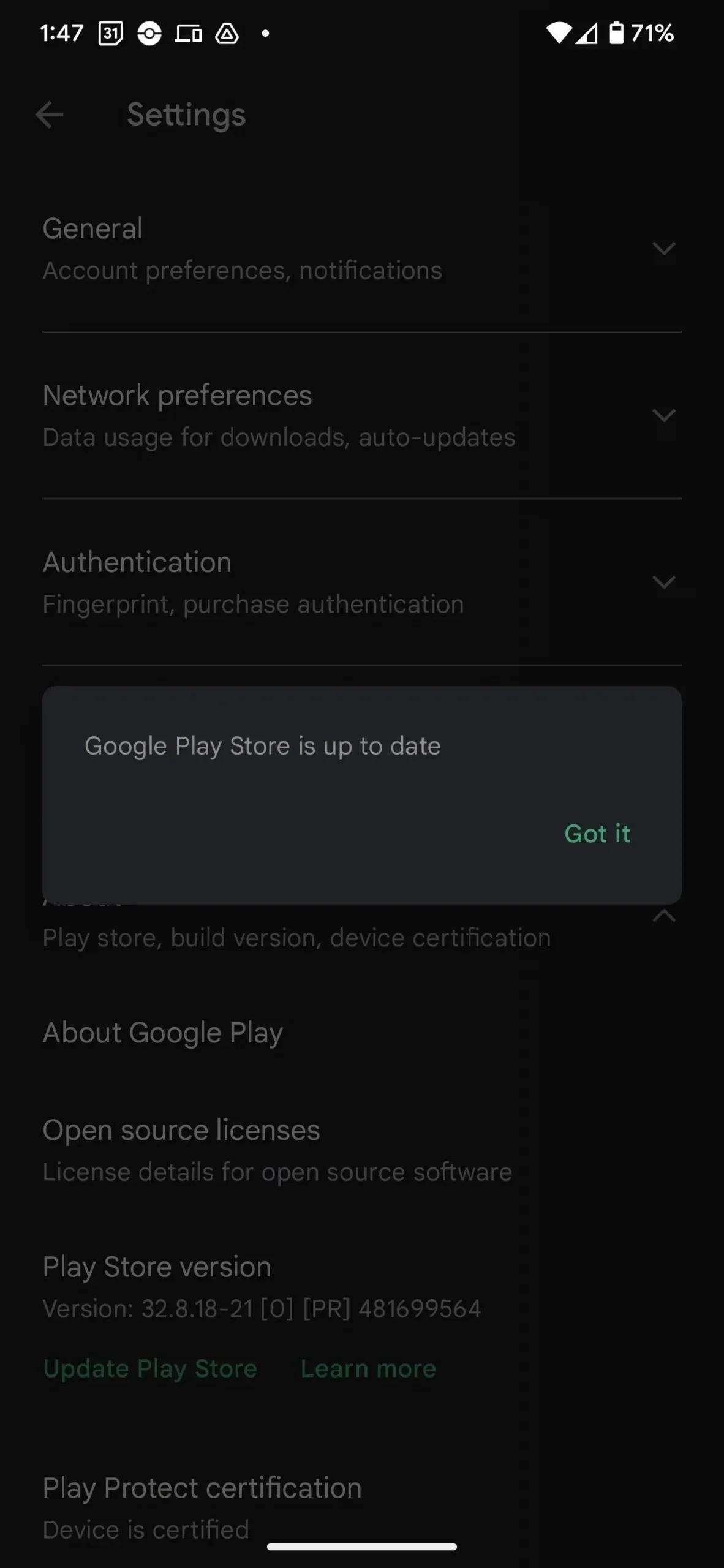
Alternatiivne meetod: värskendage Google Play süsteemi
Te ei pea Google Play teenuseid Google Play poe rakendusest värskendama. Selle asemel saate seda teha oma Android-telefoni rakenduses Seaded.
Minge oma Pixelis menüüsse Turvalisus ja klõpsake valikul Google Play süsteemivärskendus. See valik hõlmab värskendusi Google’ilt Androidile, Google Play poodi ja Google Play teenustele. Kui värskendus on saadaval, klõpsake nuppu Taaskäivita kohe.
Protsess on sarnane ka teistes Android-seadmetes. Näiteks avage Samsung Galaxy mudelil Seaded, puudutage Biomeetria ja turvalisus ja seejärel Google Play süsteemivärskendus. Kui värskendus on olemas, klõpsake käsul Laadi alla ja installi, seejärel taaskäivitage kohe, kui see on täielikult alla laaditud.
2. samm: avage Google’i paroolihaldur.
Kui teil on Pixel, avage rakendus Seaded, kerige jaotiseni Paroolid ja kontod ning puudutage seda. Puudutage ülaosas kategoorias Paroolid Google’i ja seejärel valige sobiv konto, kui teil on mitu kontot.
Samsung Galaxy mudelil avage rakendus Seaded, kerige ja valige Üldhaldus, seejärel puudutage Passwords & AutoFill. Valige jaotises “Paroolid” “Google” ja seejärel valige sobiv konto, kui teil on rohkem kui üks konto.
Teise võimalusena võite Pixelis, Galaxys või muus Android-seadmes otsida otsinguribalt “Seaded” sõna “Paroolihaldur”, et minna otse kontovalija või paroolihalduri ekraanile.
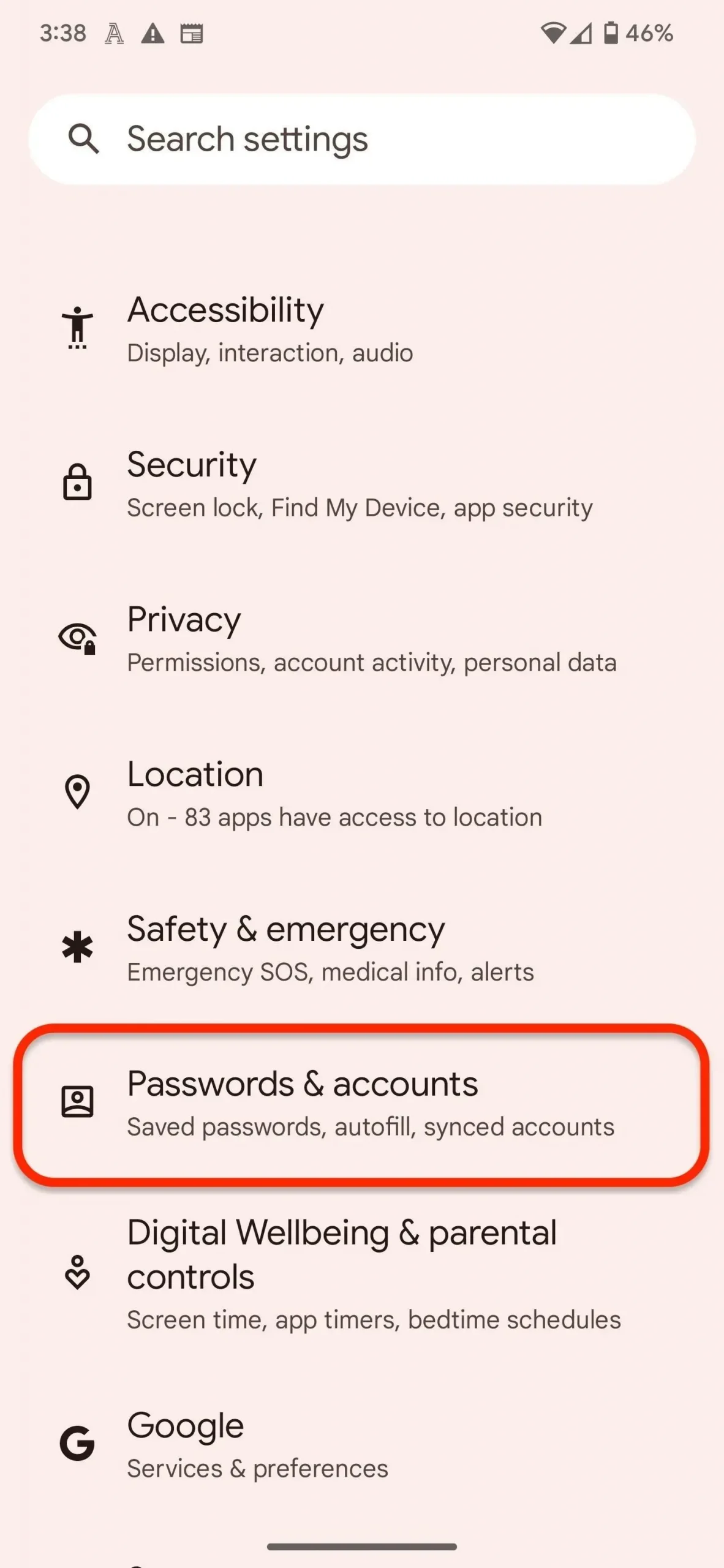
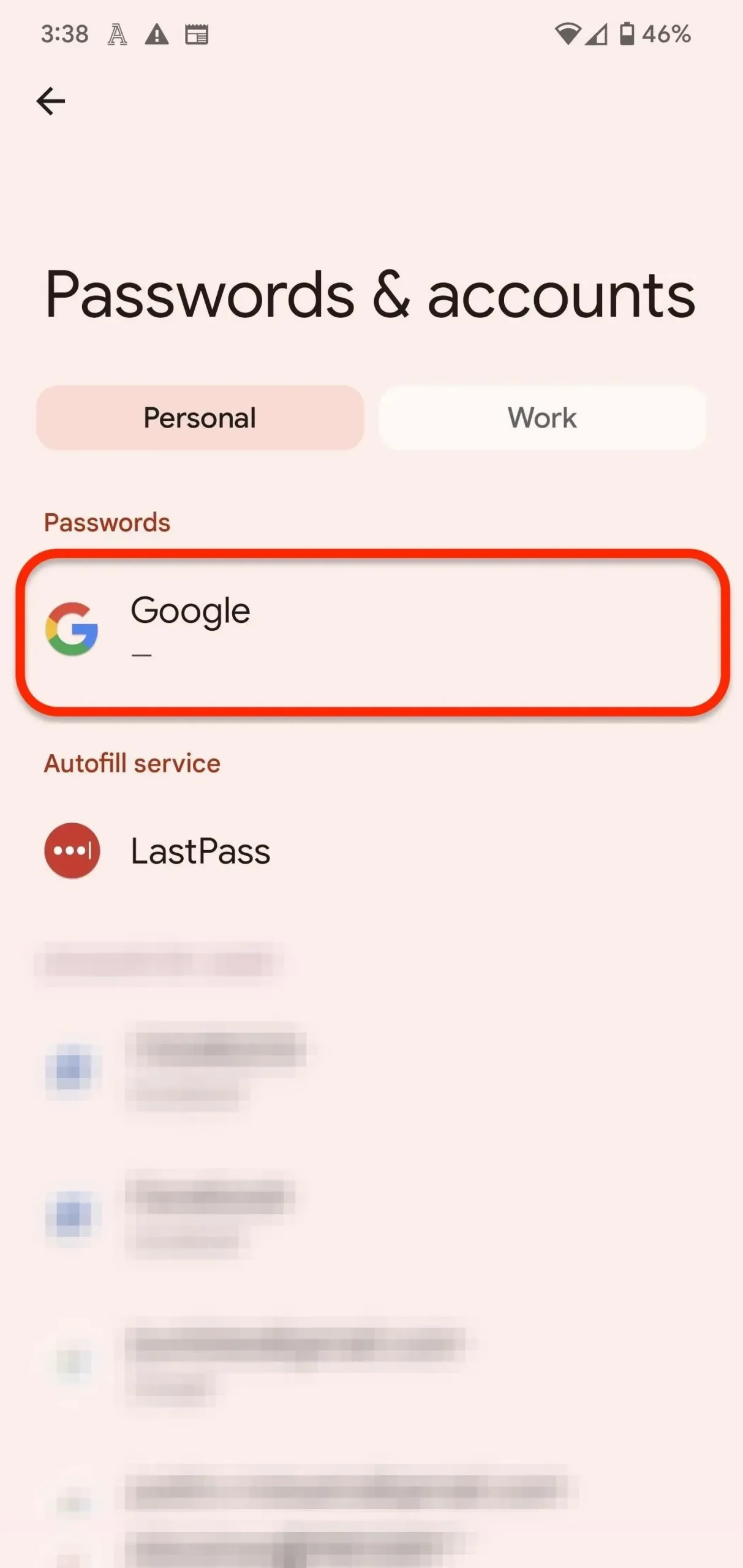
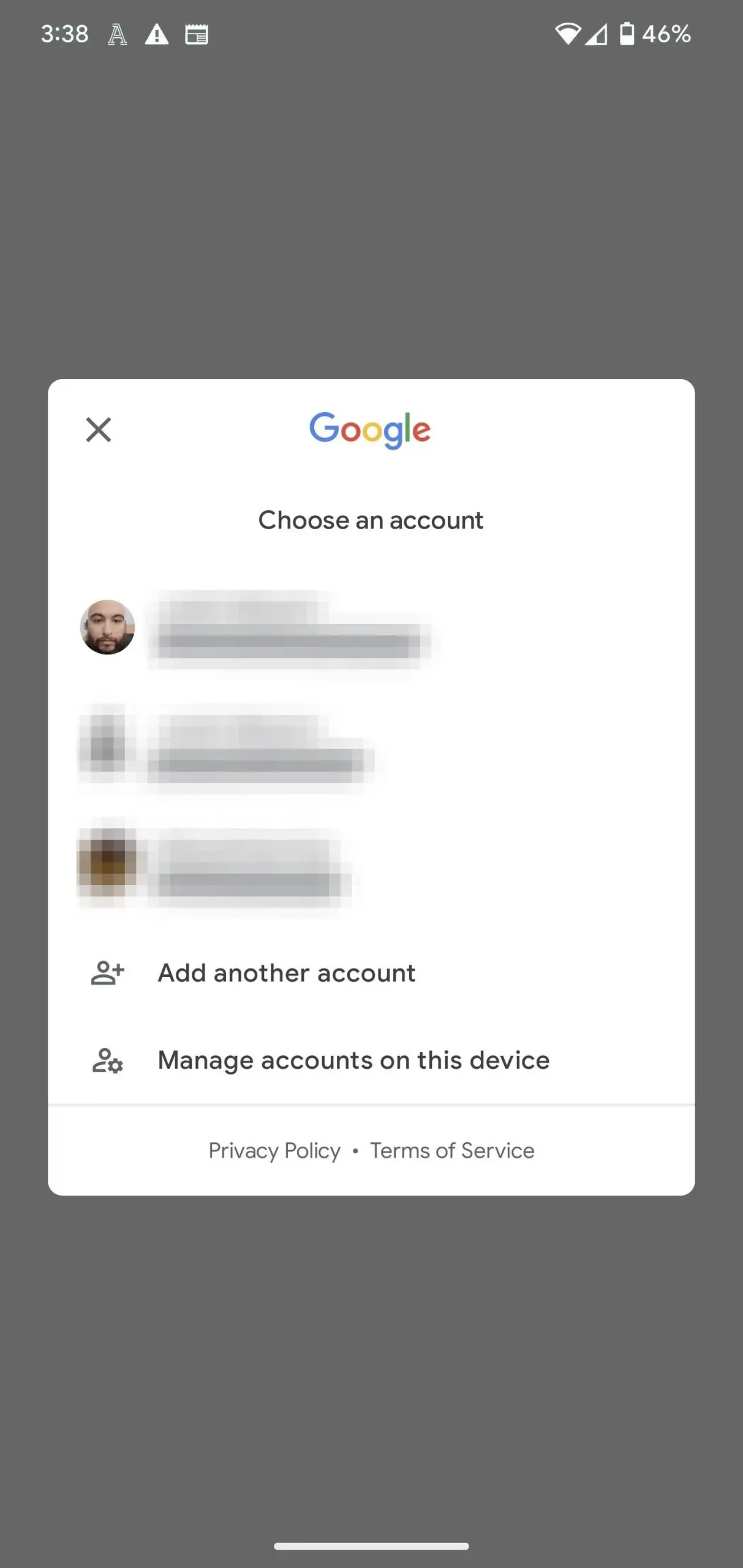
3. samm: avage paroolihalduri seaded
Olete nüüd paroolihalduris. Nagu näete, pole siia jõudmine nii lihtne kui teiste paroolihaldusrakenduste jaoks, seega lahendame selle probleemi edaspidiseks kasutamiseks. Seadetele juurdepääsemiseks puudutage profiilipildi all olevat hammasrattaikooni, seejärel leidke ja puudutage ekraani allosas suvand „Lisa otsetee avakuvale” ja puudutage seda.
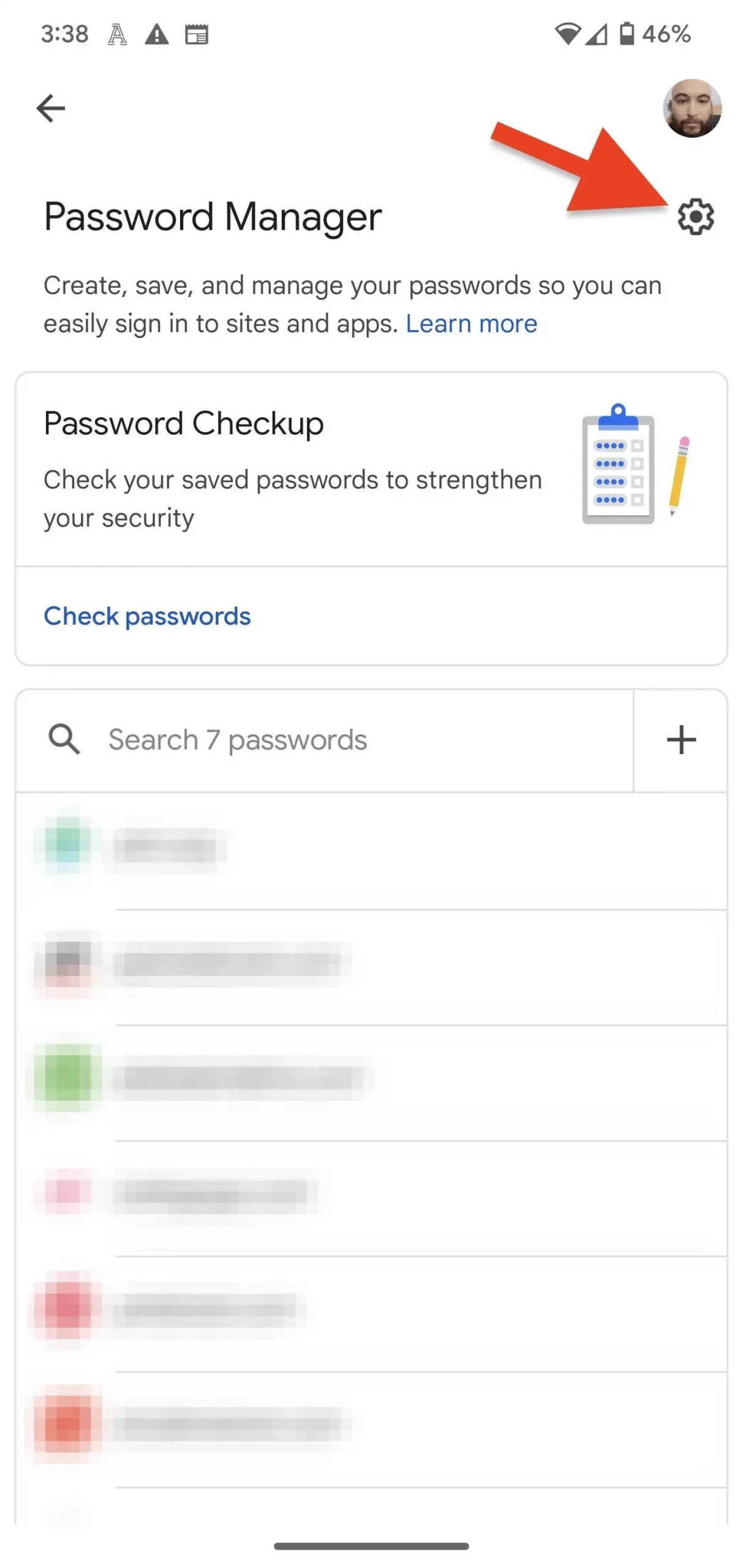
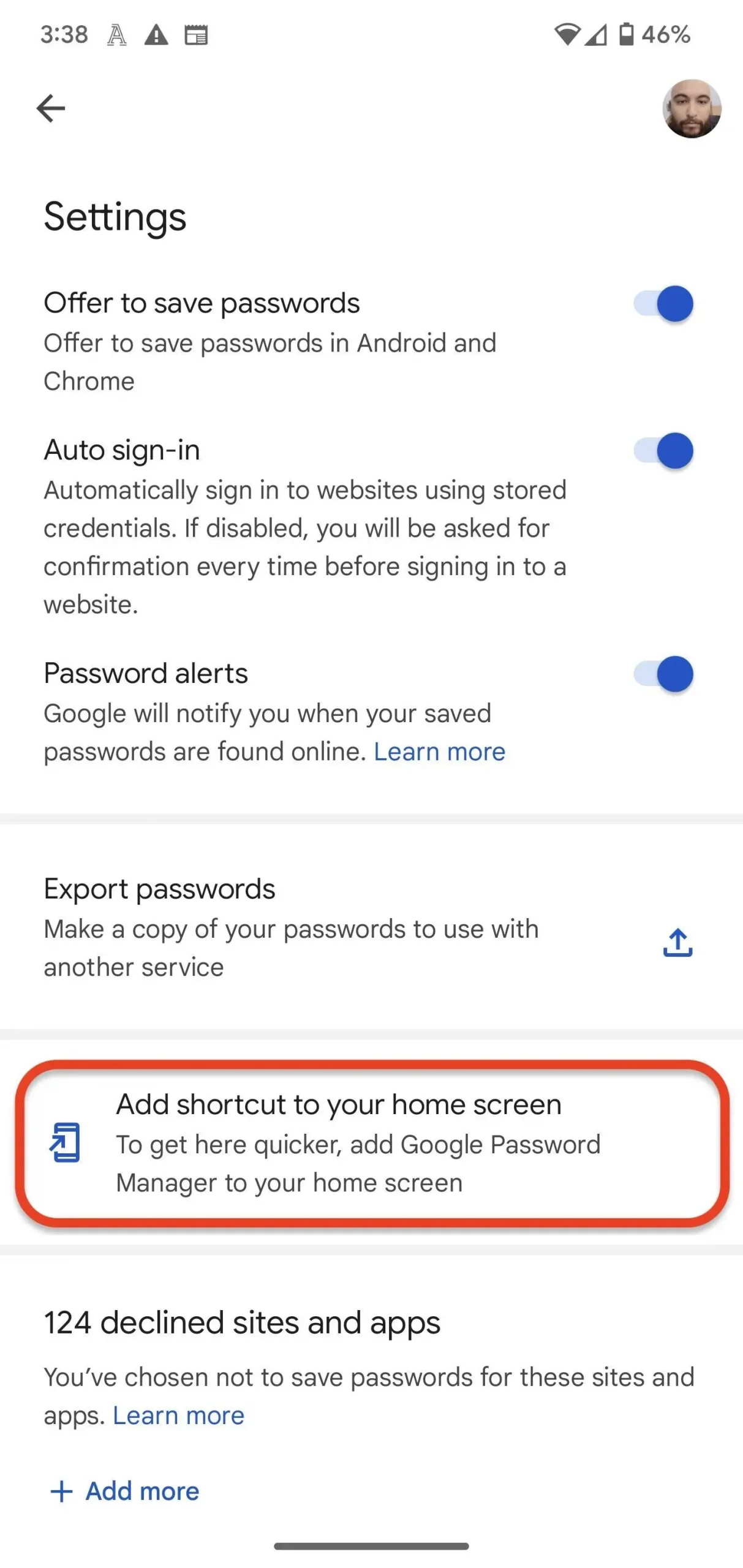
4. samm: lisage paroolihalduri otsetee
Dialoogiboksis Otsetee on teil kaks võimalust: võite vajutada ja hoida all vidina ikooni, et asetada see käsitsi avakuvale või kausta, või vajutada nuppu Lisa avakuvale või Lisa, et see automaatselt esimesse saadaolevasse lisada. asukoht avakuval. Mõlemal juhul on teil nüüd ühe puutega juurdepääs oma paroolidele.
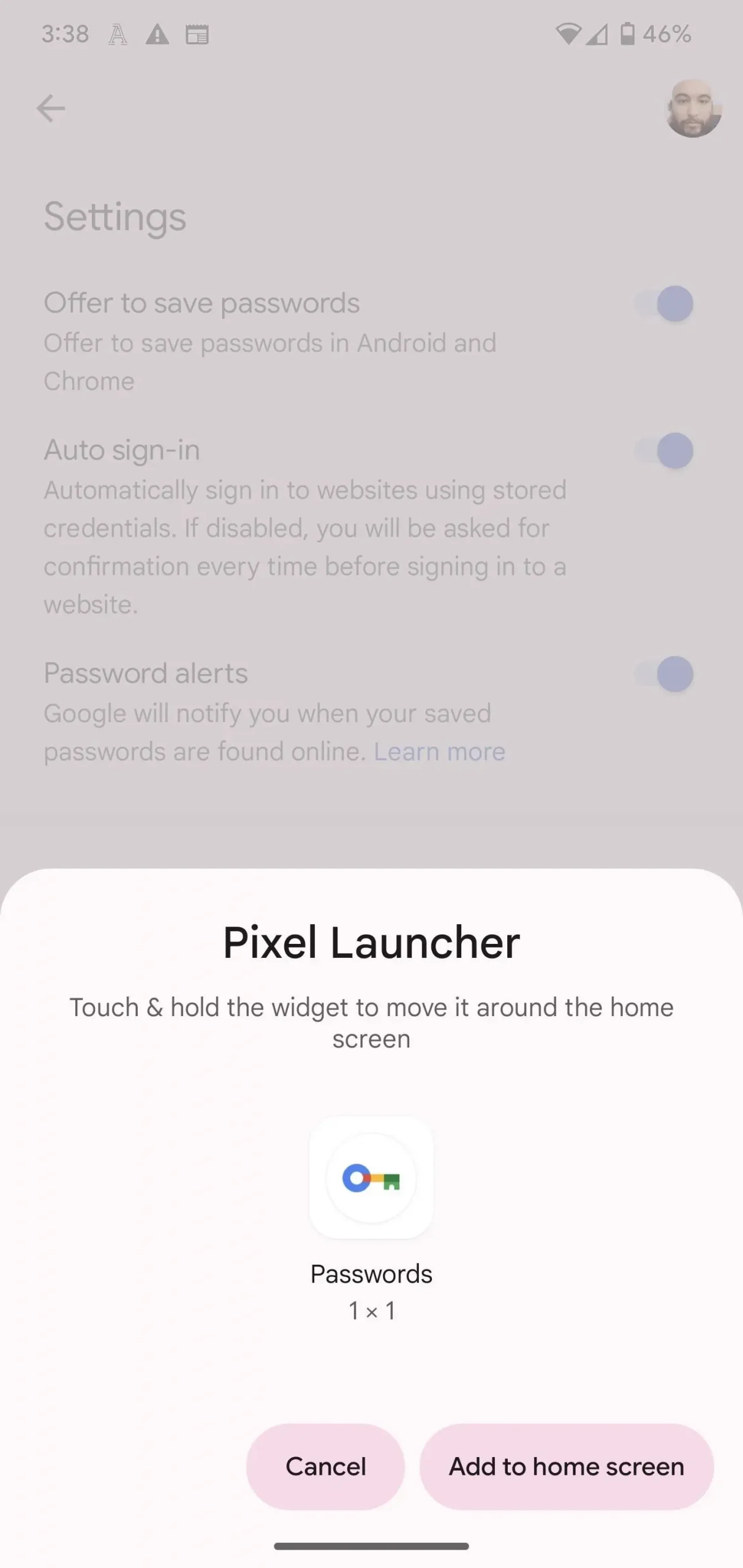
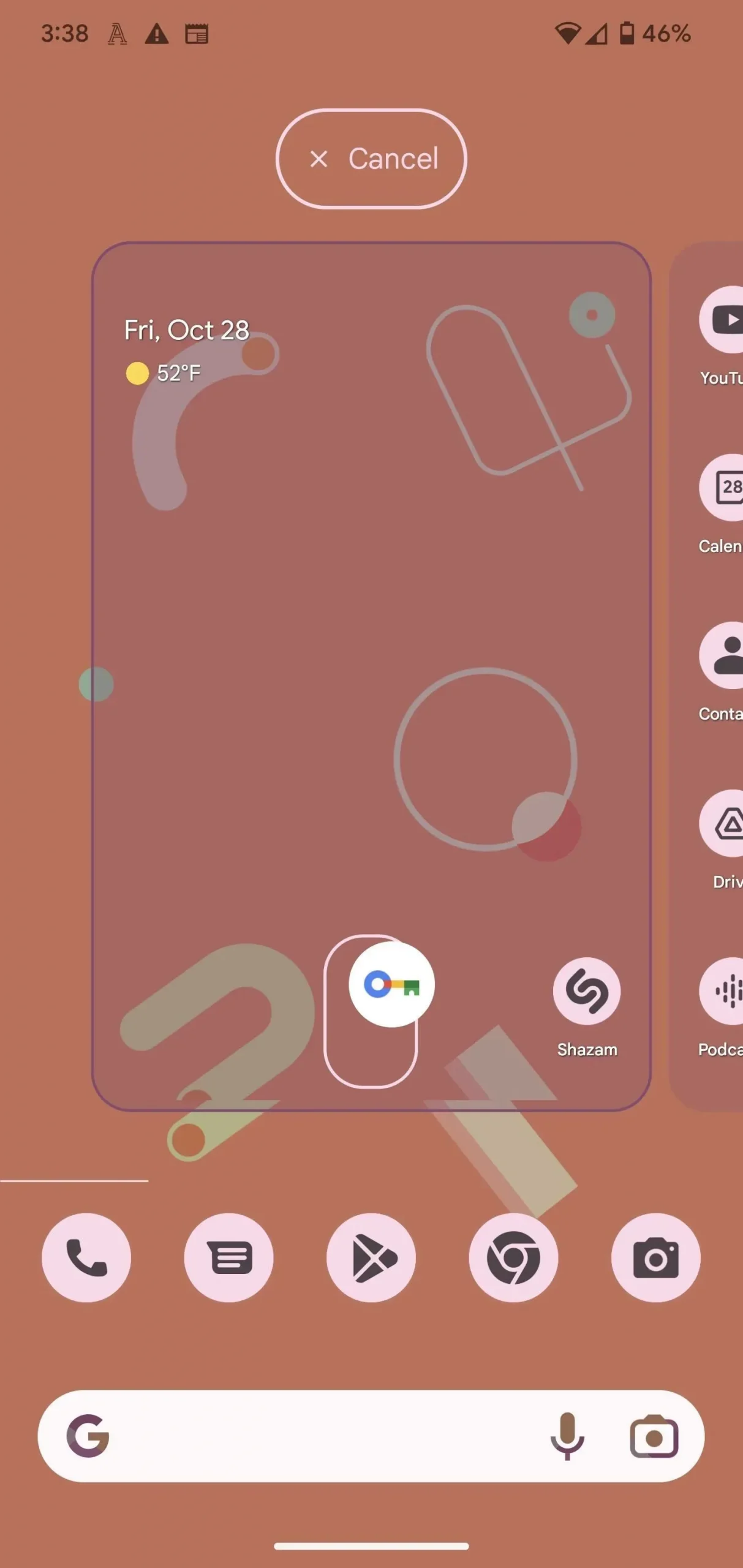



Lisa kommentaar